
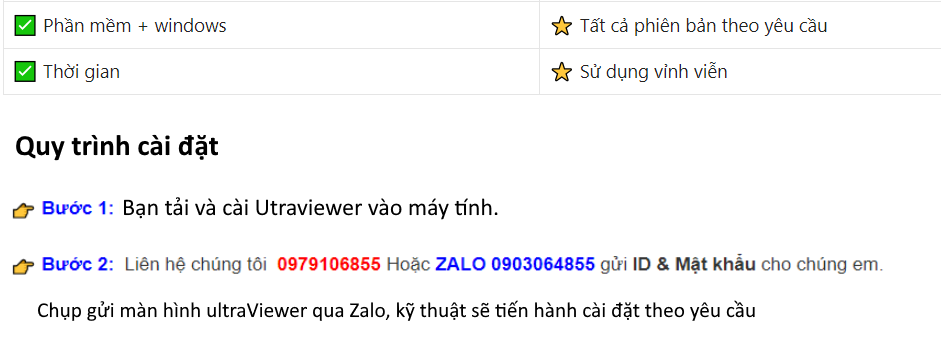
Dịch vụ cài đặt, chạy cài lại Win 10 cho Laptop HP
**Tóm tắt**
Dịch vụ cài đặt, chạy cài lại Win 10 cho Laptop HP là một giải pháp hiệu quả giúp khắc phục các sự cố phần mềm, tăng cường hiệu suất và đảm bảo an toàn cho thiết bị của bạn. Với đội ngũ kỹ thuật viên giàu kinh nghiệm và hệ thống máy móc hiện đại, chúng tôi cung cấp dịch vụ cài đặt nhanh chóng, an toàn và đảm bảo chất lượng, giúp máy tính của bạn hoạt động trơn tru và ổn định.
**Giới thiệu**
Laptop HP được biết đến với thiết kế bền bỉ, tính năng vượt trội và hiệu năng cao. Tuy nhiên, giống như bất kỳ thiết bị điện tử nào, Laptop HP cũng có thể gặp phải các vấn đề về phần mềm sau một thời gian sử dụng. Từ hệ điều hành chậm chạp, lỗi màn hình xanh cho đến các vấn đề về bảo mật, những sự cố này có thể ảnh hưởng đáng kể đến trải nghiệm người dùng.
Dịch vụ cài đặt, chạy cài lại Win 10 cho Laptop HP là giải pháp tối ưu để giải quyết các vấn đề phần mềm và khôi phục hiệu suất cho thiết bị của bạn. Với quy trình chuyên nghiệp, chúng tôi đảm bảo quá trình cài đặt diễn ra nhanh chóng, hiệu quả và an toàn cho dữ liệu của bạn.
**FAQ**
1. Khi nào nên cài đặt lại Win 10 cho Laptop HP?
Bạn nên cài đặt lại Win 10 trong các trường hợp sau:
- Hệ điều hành chạy chậm hoặc không ổn định.
- Xuất hiện các lỗi màn hình xanh hoặc thông báo lỗi.
- Phần mềm độc hại hoặc virus tấn công thiết bị.
- Bạn muốn nâng cấp lên phiên bản Win 10 mới hơn.
- Bạn muốn xóa sạch dữ liệu và cài đặt lại từ đầu.
2. Cần chuẩn bị gì trước khi cài đặt lại Win 10?
Trước khi cài đặt lại Win 10, bạn cần chuẩn bị những điều sau:
- Sao lưu tất cả dữ liệu quan trọng.
- Chuẩn bị đĩa cài đặt hoặc USB cài đặt Win 10.
- Kết nối Internet để tải xuống các trình điều khiển và cập nhật cần thiết.
3. Quy trình cài đặt lại Win 10 cho Laptop HP như thế nào?
Quy trình cài đặt lại Win 10 cho Laptop HP bao gồm các bước sau:
- Tạo USB hoặc đĩa cài đặt Win 10.
- Khởi động Laptop HP từ USB hoặc đĩa cài đặt.
- Chọn ngôn ngữ, thời gian và bàn phím.
- Nhấp vào “Cài đặt ngay”.
- Chọn phiên bản Win 10 bạn muốn cài đặt.
- Chọn tùy chọn “Tùy chỉnh: Chỉ cài đặt Windows (nâng cao)”.
- Chọn ổ đĩa mà bạn muốn cài đặt Win 10.
- Đợi quá trình cài đặt hoàn tất.
- Cài đặt các trình điều khiển và ứng dụng cần thiết.
**5 vấn đề phần mềm thường gặp với Laptop HP**
1. Hệ điều hành chậm chạp hoặc không ổn định
- Cài đặt quá nhiều ứng dụng không cần thiết.
- Dung lượng ổ cứng đầy.
- Virus hoặc phần mềm độc hại tấn công.
- Phần cứng bị lỗi hoặc hư hỏng.
2. Màn hình xanh chết chóc (BSOD)
- Lỗi trình điều khiển.
- Xung đột phần mềm.
- Vấn đề về phần cứng.
- Tệp hệ thống bị hỏng.
3. Sự cố bảo mật
- Virus hoặc phần mềm độc hại tấn công.
- Cấu hình bảo mật yếu.
- Mạng không an toàn.
- Sự cố phần mềm cho phép tin tặc truy cập trái phép.
4. Lỗi kết nối mạng
- Cài đặt trình điều khiển mạng không đúng.
- Vấn đề về phần cứng mạng.
- Cấu hình mạng không chính xác.
- Nhà cung cấp dịch vụ mạng gặp sự cố.
5. Vấn đề về pin
- Pin bị chai hoặc hư hỏng.
- Cấu hình nguồn không đúng.
- Ứng dụng chạy ngầm tiêu tốn nhiều năng lượng.
- Phần cứng bị lỗi hoặc hư hỏng.
**Kết luận**
Dịch vụ cài đặt, chạy cài lại Win 10 cho Laptop HP là giải pháp hiệu quả và chuyên nghiệp để giải quyết các vấn đề phần mềm, tăng cường hiệu suất và đảm bảo an toàn cho thiết bị của bạn. Với đội ngũ kỹ thuật viên lành nghề, chúng tôi đảm bảo quá trình cài đặt nhanh chóng, an toàn và đạt chất lượng cao, giúp bạn có một chiếc Laptop HP hoạt động trơn tru và ổn định như ban đầu.
**Từ khóa liên quan**
- Cài đặt Win 10 cho Laptop HP
- Chạy cài lại Win 10 cho Laptop HP
- Sửa lỗi phần mềm Laptop HP
- Tăng cường hiệu suất Laptop HP
- Bảo mật Laptop HP



